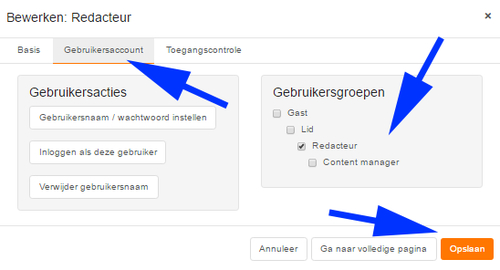Ga direct naar:
- Wie mag wat: Gast, Lid, Redacteur, Content manager en Admin
- Gebruikersrechten inrichten stappenplan
Gast (anonieme bezoeker zonder profiel):
- mag alles wat gepubliceerd is bekijken
- mag reacties plaatsen (mét e-mail-adres)
- mag afbeeldingen (media) in reacties plaatsen
- mag registreren
- mag alles wat gepubliceerd is bekijken
- mag reacties plaatsen
- mag concept verhalen plaatsen. De redactie zal de verhalen bekijken en de verhalen zichtbaar maken of contact met de auteur opnemen
- mag afbeeldingen plaatsen in verhalen en reacties
- mag eigen content bewerken en verwijderen
- mag een verhaal volgen
- mag geen verteller aanmaken (persoon)
- mag bewerken/toevoegen/koppelen/verwijderen
- mag geen collecties/zoekvragen aanmaken of verwijderen
- ongepubliceerd verhaal van leden publiceren
- geen menu aanpassen
- geen gebruikersrechten uitdelen
- mag alles toevoegen, bewerken en verwijderen
- ongepubliceerd verhaal van leden publiceren
- mag menu aanpassen
- mag gebruikers aanmaken en rechten toekennen
- mag niet aan toegangsregels zitten
- mag niet systeempagina's aanpassen
- Het webbouw bedrijf
Gebruikersrechten inrichten stappenplan:
- Ga naar de admin
- Druk op 'Authenticatie' in de oranje menubalk bovenaan en druk op 'Gebruikers', zie afbeelding 1
- Ga naar de gebruiker van jouw keuze. Deze kun je ook zoeken in de zoekbalk rechts bovenaan.
- Klik op de balk van de gebruiker (Let op: klik dus niet op de knop 'bewerk'), zie afbeelding 2
- Ga naar het kopje 'Gebruikersaccount', zie afbeelding 3
- Kruis hier de desgewenste gebruikersgroep aan. Let op: Als je een gebruiker een nieuwe rol geeft, vergeet dan niet om het vinkje bij de oude rol weg te halen, zie afbeelding 3
- Druk op 'opslaan', zie afbeelding 3
Afbeelding 1: Klik op 'Authenticatie' in de oranje menubalk bovenaan en druk op 'Gebruikers' 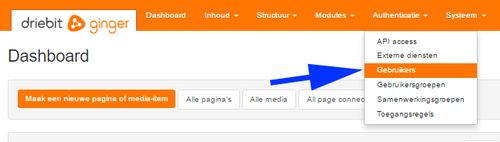
Afbeelding 2: Klik op de balk van de gebruiker (Let op: klik dus niet op de knop 'bewerk') 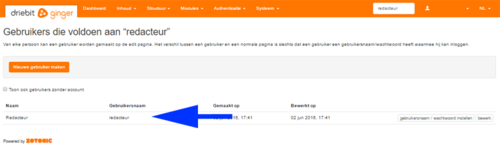
Afbeelding 3: Ga naar het kopje 'Gebruikersaccount'. Vink de desgewenste gebruikersgroep aan en druk op 'opslaan'.